如何查看excel版本信息的方法
发布时间:2016-12-02 14:08
相关话题
在办公中,或许有很多朋友都不知道自己用的是Excel的哪个版本,其实这个可以很容易的查到。下面是由小编分享的如何查看excel版本信息的方法,以供大家阅读和学习。
如何查看excel版本信息的方法:
查看Excel版本步骤1:首先打开我们桌面这个excel,看看这个是什么版本
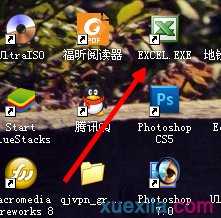
查看Excel版本步骤2:我们点击帮助,点击关于这个的版本号
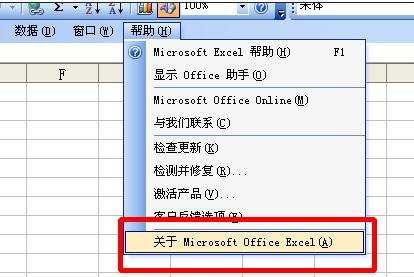
查看Excel版本步骤3:版本号出来,我们这是excel2003,下边还有id的
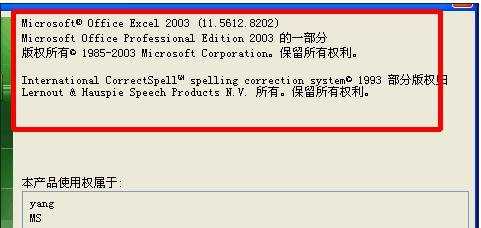
查看Excel版本步骤4:我们在打开一个,这个明显比上一个页面更加漂亮
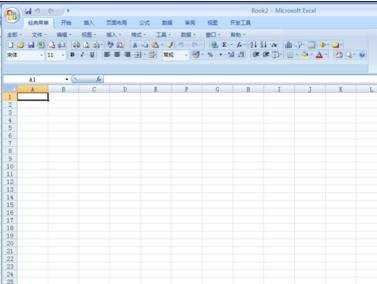
查看Excel版本步骤5:我们点击右上角的自定义快速访问工具
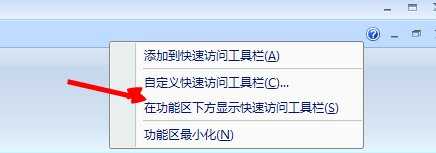
查看Excel版本步骤6:最后提示我们这个版本是表格2007,其他版本也是大同小异的。
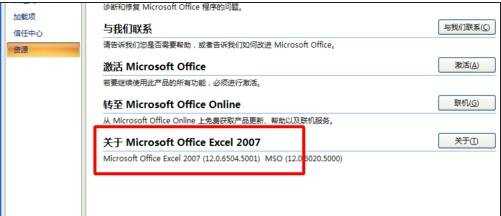
看了如何查看excel版本信息的方法还看了:
1.怎么查看excel版本信息
2.Excel2010怎么判断员工所属部门
3.excel 2010和07版本兼容问题解决方法
4.如何打开excel2010chm版的方法
5.最实用的excel2007版本教程
6.excel2010版本自定义筛选的方法
7.excel07版本最实用教程

如何查看excel版本信息的方法的评论条评论